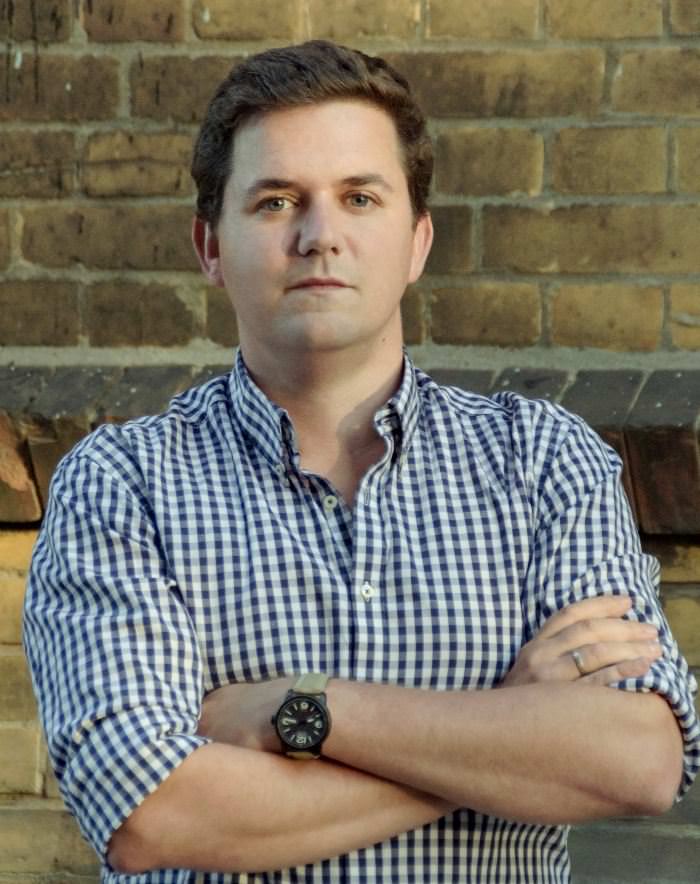Microsoft Clarity - SEO Tool für eine bessere Website
Microsoft Clarity bietet durch die kostenlose Analyse des Nutzerverhaltens die Möglichkeit, Einfluss auf Nutzererfahrung zu nehmen – sozusagen SEO durch UX zu verbessern. Als SEO-Freelancer, der bereits viele ähnliche Tools getestet hat, bin ich besonders beeindruckt von dem Funktionsumfang, den Clarity kostenfrei bietet.
In diesem Beitrag erkläre ich was Microsoft Clarity ist, gehe kurz auf Voreile und die Funktionen ein und zeige in einer Anleitung wie Sie Microsoft Clarity einrichten. Zudem zeige ich noch ein paar Alternativen zu Clarity auf.
Was ist Microsoft Clarity?
Microsoft Clarity ist ein kostenloses Web-Analysetool, das Website-Besitzern ermöglicht, das Verhalten ihrer Besucher durch Funktionen wie Heatmaps, Sitzungsaufzeichnungen, Mouse-Tracking und Benutzerverhaltensanalysen zu verstehen und zu optimieren. Es bietet gute Einblicke in die Nutzerinteraktionen, um die Benutzerfreundlichkeit, Conversion-Rate und Performance von Websites zu verbessern.
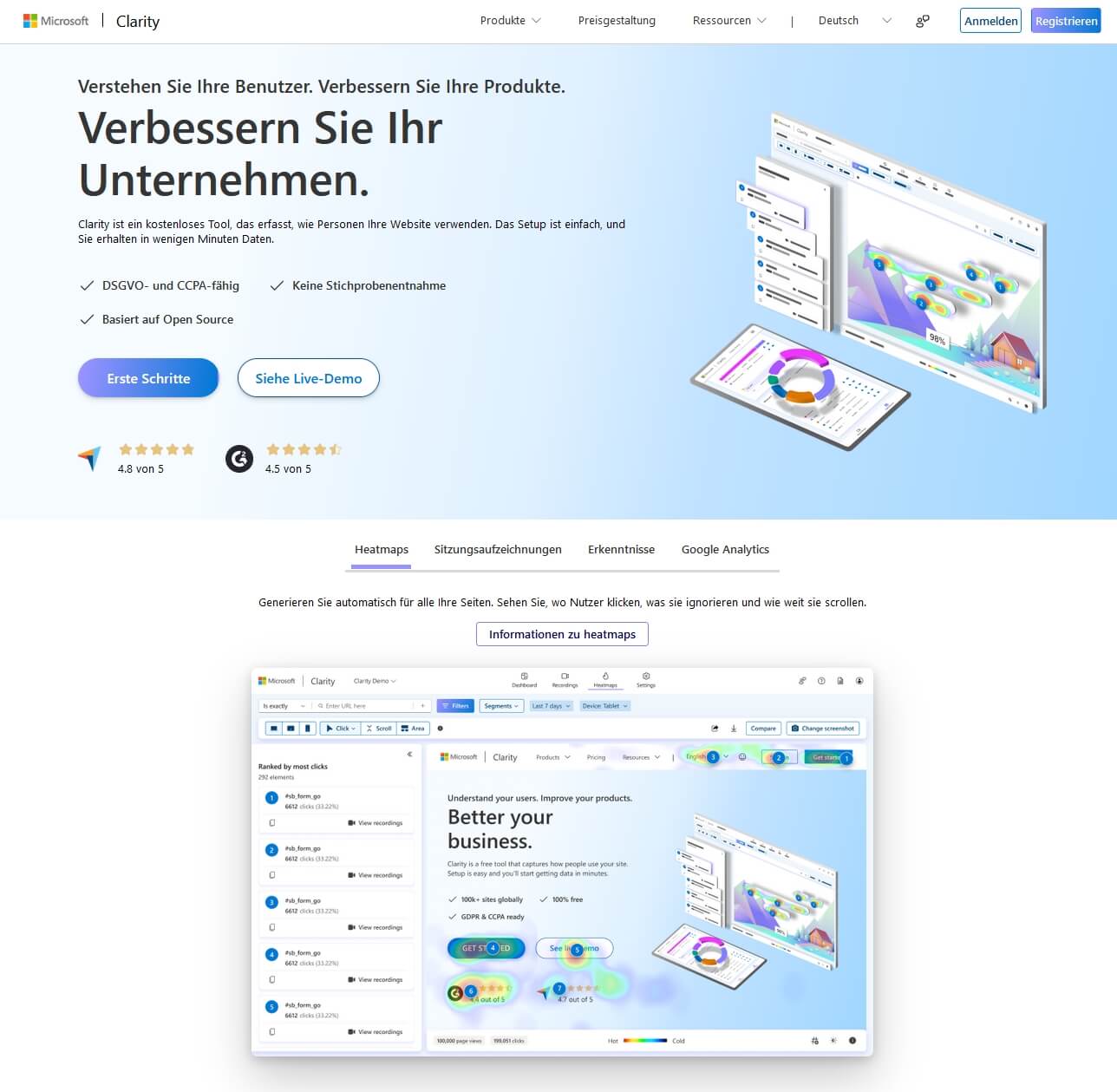
Vorteile für Ihre Website
Microsoft Clarity hilft dabei, die Benutzererfahrung zu verbessern. Mit Clarity können Sie genau nachvollziehen, wie Besucher mit Ihrer Website interagieren. Dies ermöglicht es Ihnen, gezielt Optimierungen vorzunehmen, um die Benutzerfreundlichkeit zu steigern und potenzielle Probleme zu beheben.
Clarity bietet Heatmaps und andere Analysewerkzeuge. Durch die Nutzung von Klick- und Scroll-Heatmaps können Sie visuell erfassen, welche Bereiche Ihrer Seite besonders viel Aufmerksamkeit erhalten und welche vernachlässigt werden.
Sitzungsaufzeichnungen zeigen detailliert, wie Nutzer durch Ihre Website navigieren, und identifizieren dabei problematische Interaktionen wie Dead Clicks und Rage Clicks. Diese tiefgehenden Einblicke helfen Ihnen, fundierte Entscheidungen zur Optimierung Ihrer Inhalte und Optimierung des Layouts zu treffen. Zusätzlich lassen sich mit Clarity Formulare analysieren, um herauszufinden, an welchen Stellen Nutzer abspringen und wie diese Prozesse optimiert werden können.
Die Integration mit anderen Tools wie Google Analytics und Power BI ermöglicht es Ihnen, umfassende Datenanalysen zu erstellen und zu visualisieren, um Ihre Webstrategie kontinuierlich zu verbessern.
Funktionen von Microsoft Clarity
Heatmaps
Visualisieren Sie, wo Besucher auf Ihrer Website klicken (Klick-Heatmaps) und wie weit sie scrollen (Scroll-Heatmaps).
- Vorteile: Ermöglicht das Erkennen von beliebten und vernachlässigten Bereichen Ihrer Seite.
- Einschränkungen: Zeigt keine detaillierten Gründe für Nutzeraktionen, nur das Verhalten.
Mouse-Tracking / Sitzungsaufzeichnungen
Spielen Sie die Sitzungen Ihrer Besucher ab und sehen Sie, wie sie mit Ihrer Website interagieren.
- Vorteile: Bietet tiefgehende Einblicke in das Nutzerverhalten und identifiziert UX-Probleme.
- Einschränkungen: Kann zeitaufwendig sein, jede Sitzung durchzusehen, und erfordert Datenschutzmaßnahmen.
Dead Clicks
Erkennt Klicks, die zu keiner Aktion führen.
- Vorteile: Hilft, nicht funktionierende oder irreführende Elemente auf Ihrer Seite zu identifizieren.
- Einschränkungen: Identifiziert lediglich das Problem, aber nicht die Ursache.
Rage Clicks
Erfasst wiederholte Klicks auf dasselbe Element in kurzer Zeit.
- Vorteile: Deutet auf Frustration der Benutzer hin, was auf ein Problem mit der Website hinweisen kann.
- Einschränkungen: Erfordert zusätzliche Analyse, um die genaue Ursache der Frustration zu finden.
Quick Backs
Erkennt, wann Benutzer schnell zur vorherigen Seite zurückkehren.
- Vorteile: Kann auf irrelevanten oder enttäuschenden Inhalt hinweisen.
- Einschränkungen: Gibt keinen direkten Einblick, warum Nutzer zurückkehren.
Formularanalyse
Analysiert die Interaktion der Nutzer mit Formularen auf Ihrer Website.
- Vorteile: Identifiziert Abbruchstellen und Optimierungsmöglichkeiten.
- Einschränkungen: Zeigt nur das Verhalten, nicht die genauen Gründe für Abbrüche.
Traffic- und Performance-Analyse
Bietet Einblicke in die Quellen des Website-Traffics und Performance-Indikatoren wie Ladezeiten.
- Vorteile: Hilft, die Effektivität von Marketingkampagnen und die technische Leistung der Website zu bewerten.
- Einschränkungen: Erfordert die Integration mit anderen Tools für umfassendere Analysen.
Integration mit anderen Tools
Clarity kann mit Google Analytics und Power BI integriert werden.
- Vorteile: Ermöglicht umfassende Datenanalysen und -visualisierungen.
- Einschränkungen: Integration kann komplex sein und erfordert technisches Know-how.
Datenschutz und Sicherheit
Clarity ist darauf ausgelegt, Datenschutzbestimmungen wie GDPR und CCPA zu entsprechen.
- Vorteile: Schützt die Privatsphäre der Benutzer durch IP-Anonymisierung und andere Maßnahmen.
- Einschränkungen: Daten müssen sorgfältig verwaltet werden, um Datenschutzanforderungen zu erfüllen.
Dashboard und Berichte
Anpassbare Dashboards und automatisierte Berichte bieten eine Übersicht der wichtigsten Metriken.
- Vorteile: Ermöglicht es, wichtige Daten auf einen Blick zu erfassen und regelmäßig zu überwachen.
- Einschränkungen: Anpassungen können zeitaufwendig sein und erfordern Kenntnisse im Umgang mit den Tools.
Microsoft Clarity einrichten - Anleitung Schritt-für-Schritt
Die Einrichtung von Microsoft Clarity ist einfach und kann in wenigen Schritten durchgeführt werden.
Hier ist eine kurze Anleitung zur Einrichtung:
Registrierung und Kontoerstellung
- Besuchen Sie die Microsoft Clarity Website.
- Melden Sie sich mit Ihrem Microsoft, Facebook oder Google-Konto an oder erstellen Sie ein neues Konto.
Neues Projekt erstellen
- Nach dem Login klicken Sie auf "Neues Projekt erstellen".
- Geben Sie einen Namen für Ihr Projekt ein und die URL Ihrer Website.
- Klicken Sie auf "Erstellen".
Clarity-Tracking-Code einfügen
- Nach der Erstellung des Projekts erhalten Sie einen einzigartigen Clarity-Tracking-Code.
- Kopieren Sie diesen Code.
- Fügen Sie den Tracking-Code in den HTML-Code Ihrer Website ein, direkt vor dem schließenden
</head>-Tag. Dies kann entweder manuell oder über Ihr Content-Management-System (CMS) erfolgen, z.B. WordPress, TYPO3, Webflow, etc.
Überprüfung der Installation
- Nach dem Einfügen des Tracking-Codes kehren Sie zu Clarity zurück und klicken Sie auf "Installation überprüfen".
- Clarity prüft nun, ob der Tracking-Code korrekt installiert ist. Dies kann einige Minuten dauern.
Datenüberwachung starten
- Sobald die Installation überprüft und bestätigt wurde, beginnt Clarity mit der Datenerfassung.
- Besuchen Sie das Clarity-Dashboard, um die ersten Daten zu sehen. Es kann einige Stunden dauern, bis aussagekräftige Daten angezeigt werden.
Anpassung und Konfiguration
- Passen Sie Ihre Dashboard-Einstellungen an Ihre Bedürfnisse an.
- Richten Sie Filter und Segmente ein, um spezifische Benutzergruppen oder Verhaltensweisen zu analysieren.
Integration mit anderen Tools
- Optional: Integrieren Sie Clarity mit anderen Tools wie Google Analytics oder Microsoft Power BI, um umfassendere Analysen zu ermöglichen.
Wichtige Hinweise:
- Datenschutz: Stellen Sie sicher, dass Sie die Datenschutzbestimmungen Ihrer Region (z.B. GDPR, CCPA) einhalten und die Benutzer über die Datenerfassung informieren.
- Regelmäßige Überprüfung: Überprüfen Sie regelmäßig Ihr Clarity-Dashboard, um kontinuierlich Erkenntnisse zu gewinnen und Ihre Website zu optimieren.
Clarity ist kostenlos, aber...
Microsoft Clarity ist ein kostenloses Web-Analysetool, das eine beeindruckende Palette an Funktionen bietet. Es ist jedoch wichtig zu beachten, dass dieses Tool zwar kostenlos genutzt werden kann, aber durch die erhobenen Nutzerdaten "bezahlt" wird. Microsoft verwendet die gesammelten Daten, um ihre Dienste zu verbessern und möglicherweise für eigene Geschäftszwecke zu nutzen. Abgesehen von Clarity bietet Microsoft nur wenige vergleichbare kostenfreie Tools mit einem solchen Funktionsumfang an, was die Nutzung von Clarity besonders attraktiv macht, jedoch immer unter der Prämisse, dass Daten der Nutzer geteilt werden.
Alternativen zu Microsoft Clarity
Als SEO-Experte habe ich mit verschiedenen Web-Analysetools gearbeitet, die wertvolle Einblicke in das Verhalten der Besucher bieten.
Hier sind einige Alternativen zu Microsoft Clarity, inklusive ein paar kostenloser Optionen:
Google Analytics
Google Analytics ist eines der bekanntesten Web-Analysetools und bietet umfassende Berichte und Dashboards zur Analyse des Website-Traffics und Benutzerverhaltens.- Vorteile: Sehr leistungsfähig, viele Integrationsmöglichkeiten, detaillierte Berichte.
- Einschränkungen: Ist für Einsteiger komplex sein, Datenschutzbedenken wegen der Datenverarbeitung durch Google, Einrichtung der Dashboards und Report eher nervig.
- Kosten: Kostenlos (Google Analytics 4); kostenpflichtige Versionen für erweiterte Funktionen.
Hotjar
Hotjar bietet ähnliche Funktionen wie Clarity, also Heatmaps, Sitzungsaufzeichnungen, Umfragen und Feedback-Tools, um das Nutzerverhalten zu verstehen.- Vorteile: Benutzerfreundlich, Kombination von qualitativen und quantitativen Daten, schnelle Einrichtung.
- Einschränkungen: Kostenlose Version hat eingeschränkte Funktionen und Datenlimits.
- Kosten: Kostenlose stark eingeschränkte Version; kostenpflichtige Pläne für erweiterte Funktionen.
Crazy Egg
Crazy Egg spezialisiert sich auf Heatmaps, Scrollmaps, Sitzungsaufzeichnungen und A/B-Testing.- Vorteile: Einfache Bedienung, detaillierte visuelle Daten und hilfreiche A/B-Testing-Funktionen.
- Einschränkungen: Keine kostenlose Version, nur kostenlose Testphase.
- Kosten: Keine dauerhafte kostenlose Version; kostenpflichtige Pläne.
Matomo (ehemals Piwik)
Matomo ist eine Open-Source-Webanalyseplattform, die selbst gehostet werden kann, um vollständige Datenkontrolle zu gewährleisten.- Vorteile: Volle Datenkontrolle, Datenschutzfreundlich, umfangreiche Funktionen, self-hosted. Kann um Plugins (bspw. Mouse Tracking) erweitert werden.
- Einschränkungen: Einrichtung und Wartung erfordern technische Kenntnisse, Hosting-Kosten können anfallen.
- Kosten: Kostenlos (selbst gehostet); kostenpflichtige Cloud-Hosting-Version.
Mouseflow
Mouseflow bietet Sitzungswiedergaben, Heatmaps, Trichter- und Formularanalysen sowie Feedback-Tools.
- Vorteile: Umfassende Analysen, detaillierte Sitzungswiedergaben, benutzerfreundliche Oberfläche.
- Einschränkungen: Kostenlose Version hat eingeschränkte Funktionen und Datenlimits.
- Kosten: Kostenlos (eingeschränkte Version); kostenpflichtige Pläne für erweiterte Funktionen.
Microsoft Clarity ist eine gute, kostenlose Option für die Analyse der Benutzer und deren verhalten. Für detaillierte Analysen und umfassendere Funktionen könnten kostenpflichtige Tools wie Hotjar oder Crazy Egg eine gute Wahl sein, während Matomo starke datenschutzfreundliche und kostenfreie Alternative darstellt.
Sie möchten Clarity nutzen? Als Teil einer SEO-Betreuung oder bei der Zusammenarbeit mit mir als Ihrem SEO-Experten, zählt die Implementierung und Auswertung der Daten aus Clarity zu meinen Leistungen.
Sie möchten unverbindlich über eine Zusammenarbeit sprechen?
Vereinbaren Sie gerne ein Erstgespräch.